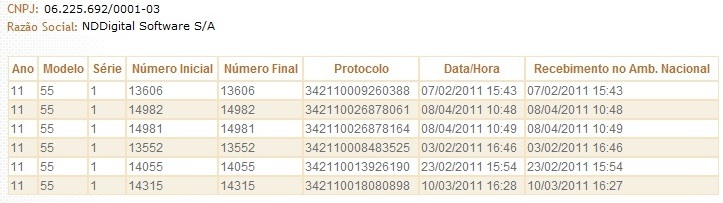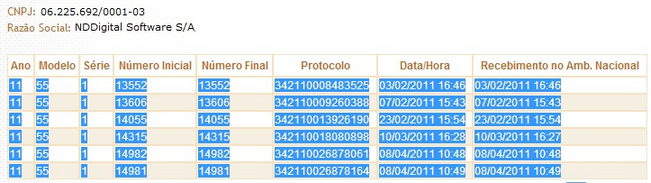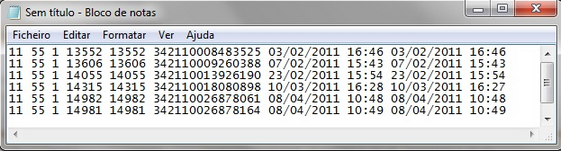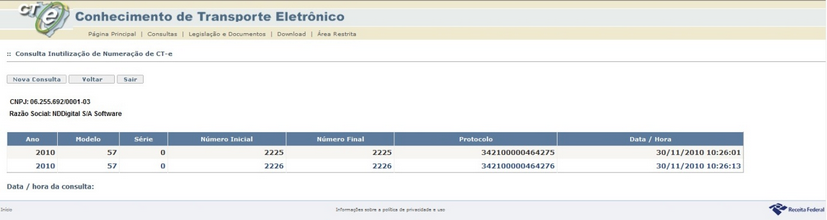A ferramenta de ajuste de inutilizações foi criada para facilitar a correção de documentos e garantir a integridade dos dados, na ocorrência de falhas de comunicação com Webservices de inutilização de alguns estados, onde a solicitação para inutilizar o documento foi devidamente homologada pela SEFAZ, porém não houve um retorno válido para a solução e-Forms.
Antes de iniciar o procedimento, verifique se atende aos requisitos abaixo:
Pré-Requisitos
Não há.
Passo a passo
1.Acesse o menu Iniciar> Programas> NDDigital> e-Forms> e-Connector> e-Connector Settings.
2.No menu principal do e-Connector Settings, clique em  . A imagem abaixo será exibida:
. A imagem abaixo será exibida:
3.A ferramenta tem duas opções de inserção de inutilização, selecione a opção desejada: Inserção manual ou A partir de um arquivo;
4.Selecione o tipo de documento, optando entre NF-e ou CT-e;
5. Inserção manual: Esta opção deve ser utilizada para a geração pontual de inutilizações, pequenas quantidades.
Todas as informações são obrigatórias, conforme os campos a seguir:
a.Data de emissão: Selecione a data desejada no formato DD/MM/AAAA;
b.CNPJ do emitente: Digite o CNPJ contendo 14 posições numéricas;
c.Série: Digite a série contendo 3 posições numéricas;
d.Numeração de: Digite a numeração de 1 a 9 posições numéricas inicial e final;
e.Estado: Selecione o Estado para o qual as notas são emitidas;
f.Data e hora do recebimento: Selecione a Data e hora do recebimento do pedido de inutilização pela SEFAZ;
g.Protocolo de autorização: Digite o número do protocolo de homologação da inutilização, contendo 15 posições numéricas.
6. A partir de um arquivo: Esta opção deve ser usada para grandes quantidades de números inutilizados. Quando marcada esta opção, ficarão habilitados e terão o preenchimento obrigatório dos campos a seguir:
a.CNPJ do emitente: Digite o CNPJ contendo 14 posições numéricas;
b.Estado: Selecione o Estado para o qual as notas são emitidas;
c.Campo “Selecione o arquivo que contém o registro de inutilizações”: Selecione o arquivo desejado;
d.Botão “Validar arquivo”: Valida o arquivo selecionado.
As demais informações deverão constar no arquivo importado. Este arquivo deverá ser gerado manualmente de acordo com os seguintes passos:
Portal NF-e:
a.Acessar o portal nacional: http://www.nfe.fazenda.gov.br/portal/Default.aspx, utilizando o browser Internet Explorer
b.Acessar o menu Consultas > Consultar Inutilização
c.Entrar com as informações de CNPJ e ano que são solicitadas e clicar em continuar.
d.Após isto, será carregado um grid com todas as inutilizações homologadas para o CNPJ e ano em questão. Segue abaixo o grid:
e.Deve-se copiar as numerações desejadas e colar em um arquivo do bloco de notas.
f.Após todas as linhas de grid serem copiadas para o bloco de notas, deve-se utilizar a opção Editar> Substituir, onde deve ser substituído um espaçamento simples por “;” (ponto-e-vírgula).
g.Após realizar a substituição o arquivo deve ser salvo com a extensão TXT.
h.Com o arquivo pronto, o mesmo pode ser selecionado e validado. Apenas após a validação do conteúdo o botão Processar será habilitado.
i.A validação será realizada linha a linha, e caso a rotina de validação encontre uma linha inválida, a ferramenta interrompe a validação e exibe uma mensagem informando o número da linha onde encontrou o problema. Após correção, deve-se validar novamente.
Portal CT-e:
a.Acessar o portal nacional: https://www.cte.fazenda.gov.br
b.Clique no link Consulta de Inutilização de Numeração de CT-e
c.Entrar com as informações de CNPJ e ano que são solicitadas e clicar em continuar
d.Aparecerá um grid com todas as inutilizações homologadas para o CNPJ e ano em questão. Segue abaixo o grid:
e.Para criar o arquivo de ajuste das inutilizações poderá ser copiado do site diretamente no arquivo TXT, substituindo os espaços em branco por “;” (ponto e vírgula), deixando o arquivo no formato especificado. O arquivo deverá ser validado na interface da ferramenta.
7.Selecione ao menos uma das opções de processamento Inserir status inutilizado (e-Monitor), Inserir estatísticas ou Integrar com ERP;
Botão Processar: Processamento do arquivo.